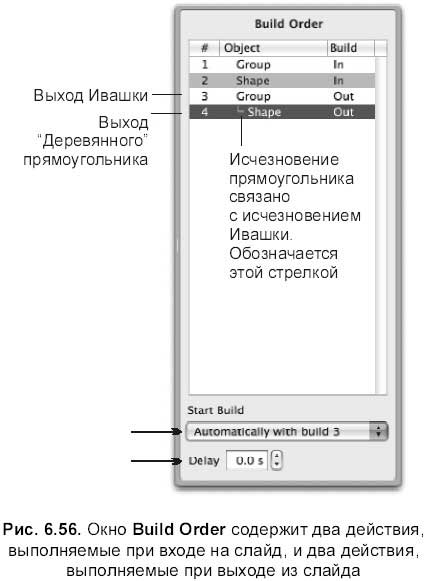10. На рис. 6.56 изображено окно Build Order (Конструктор очереди), в окне добавлены 3 и 4 пункты, 3 – выход Ивашки (Group Out ), 4 – выход прямоугольника (Shape Out ). Обратите внимание на то, что одновременное исчезновение прямоугольника с Ивашкой обозначено прямоугольной стрелкой.
11. Сделаем подмену черного Ивашки на Ивашку в деревянной рубашке, припасенного заранее и сгруппированного с «деревянным» прямоугольником. Для этого поместить припасенного заранее Ивашку на «старого» Ивашку. «Старый» Ивашка по сценарию исчез и никогда больше не появится, а «новый» будет переворачиваться с ног на голову и чертить линию.
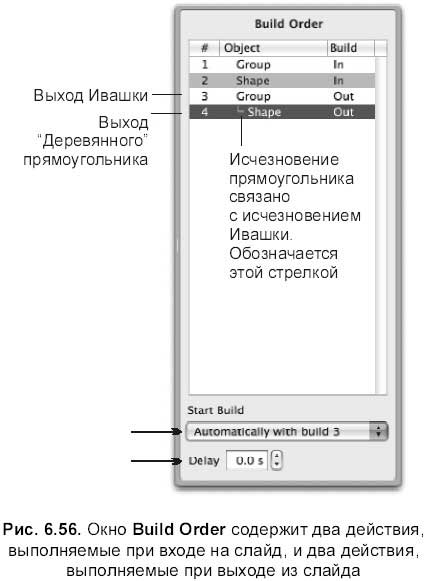
12. Выделить «нового» Ивашку, на вкладке Build In (Построить вход) установить эффект Appear (Появление), в окне Build Order (Конструктор очереди) выбрать из списка Start Build (Начать построение) значение Automatically after btiild4 (Автоматически после конструкции^. Этим действием мы осуществили замену старого Ивашки на нового.
13. Во вкладке Action (Действие) указать (рис. 6.57):
Effect (Эффект) – Rotate (Поворот);
Direction (Направление) – Clockwise (По часовой стрелке);
Rotate (Угол поворота) – 140°;
Duration (Продолжительность) – 1.30 s.
14. В окне Build Order (Конструктор очереди) выбрать из списка Start Build (Начать построение) значение Automatically after btiild5 (Автоматически после конструкций). Этим действием мы поставили Ивашку с ног на голову.
15. На вкладке Action (Действие) произвести щелчок по знаку плюс с названием Add Action (Добавить действие) (см. рис. 6.57). Указать следующие параметры (рис. 6.58):
/////////////////////////////////////////////////////////////////////////////////////////////////////////////////////////////////////////////////////////////////////////////////////////////////////////////////////////////////